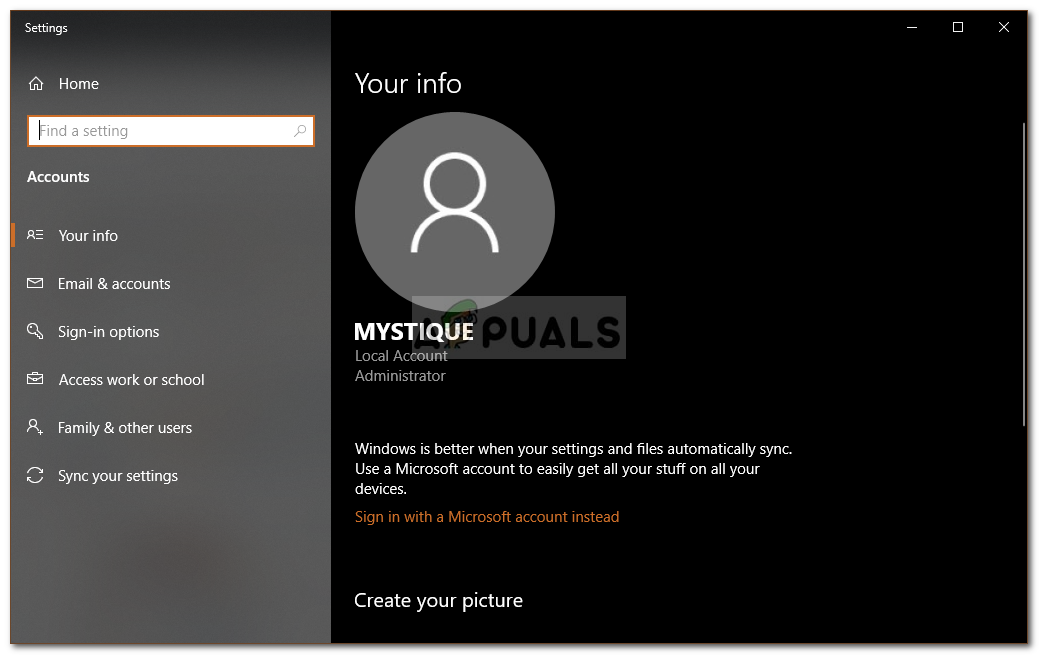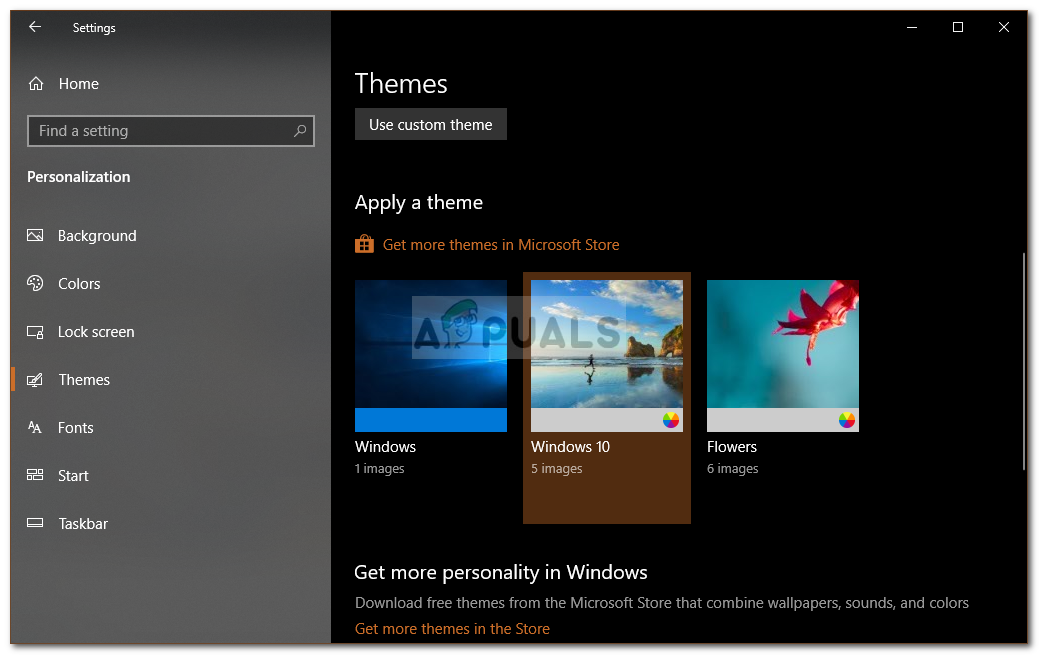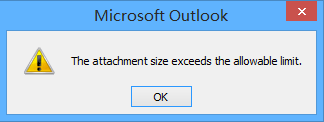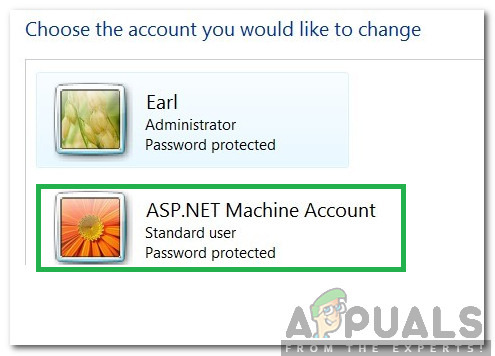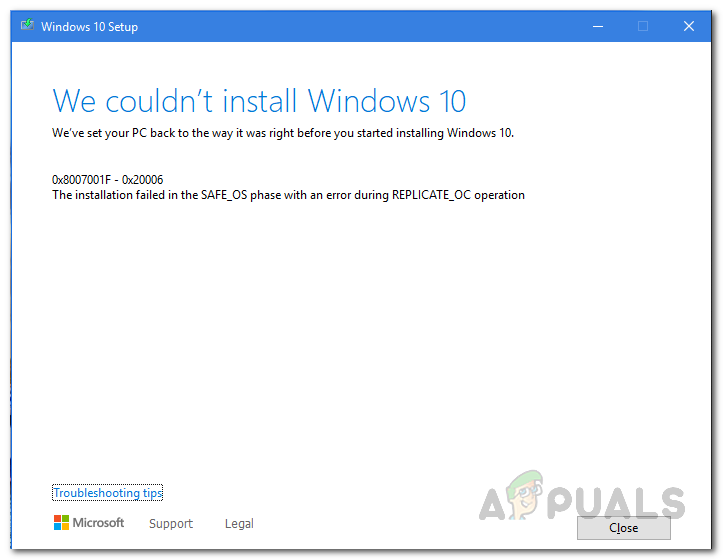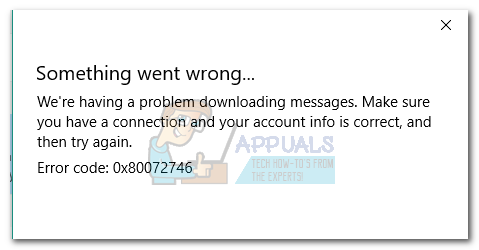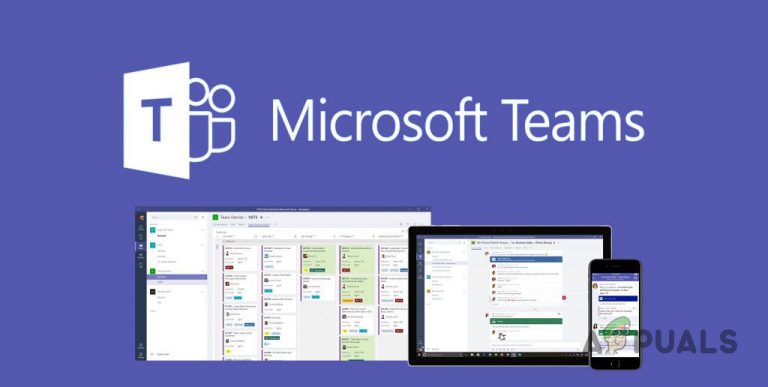Fix: Ordner kann unter Windows 10 nicht umbenannt werden
Probleme als solche klingen zu Beginn nicht so problematisch, können sich jedoch später als echte Tortur herausstellen. Trotzdem hat das Problem einige Problemumgehungen. Für einige Benutzer war das Umbenennen des Ordners über die Eigenschaften des Ordners jedoch keine dauerhafte Problemumgehung, da in einigen Szenarien auf “Neuer Ordner” oder einen anderen Namen zurückgegriffen werden kann. Daher sind wir hier, um Ihnen zu helfen, das Problem dauerhaft zu isolieren.

Was führt dazu, dass Ordner unter Windows 10 nicht umbenannt werden können?
Nun, der Fehler ist nicht generisch und tritt nicht so oft auf. Wenn Sie jedoch auf ihn stoßen, kann dies auf die folgenden Faktoren zurückzuführen sein:
- Windows Update. Berichten zufolge wurde das Problem verursacht, nachdem die Benutzer ihr System aktualisiert oder Windows neu installiert hatten.
- Windows-Design. In einigen Fällen kann das Problem auf das Thema zurückzuführen sein, das Ihr System derzeit verwendet. In diesem Fall müssen Sie es ändern.
- Fehlende Registrierungseinträge. Wenn in Ihrer Windows-Registrierung bestimmte Einträge fehlen oder die Zuordnung des Ordnerprotokolls geändert wird, kann der Fehler dadurch auftreten.
Um Ihr Problem zu lösen, haben wir nachfolgend die effektivsten Lösungen aufgeführt. Bitte versuchen Sie, sie in der angegebenen Reihenfolge zu befolgen.
Lösung 1: Melden Sie sich als Administrator an
Der erste Schritt zur Behebung des Problems besteht darin, zu überprüfen, ob das derzeit verwendete Benutzerkonto über Administratorrechte verfügt oder nicht. Dieses Problem tritt meistens auf, wenn Sie mehrere Konten auf Ihrem System erstellt haben. Bevor Sie versuchen, die unten aufgeführten Lösungen anzuwenden, stellen Sie daher sicher, dass Sie als Administrator angemeldet sind. Wenn Sie nur ein Konto auf Ihrem System haben, springen Sie zur nächsten Lösung. Befolgen Sie die angegebenen Anweisungen, um Ihren Kontotyp zu überprüfen:
- Drücken Sie Windows Key + I. öffnen die Einstellungen.
- Eintippen ‘Konto‘im Suchfeld und wählen Sie’Verwalten Sie Ihr Konto‘.
- In einem neuen Fenster werden Ihre Kontoinformationen angezeigt.

Benutzerkontoinformationen
Lösung 2: Ändern Sie das Windows-Design
Das Ändern des aktuellen Themas Ihres Systems scheint für die meisten Benutzer zu funktionieren. Daher sollten Sie dies versuchen, nachdem Sie sichergestellt haben, dass Sie ein Administratorkonto verwenden. Wenn das aktuelle Thema auf Windows eingestellt ist, müssen Sie es von den Einstellungen auf Windows 10 ändern. Dies wird höchstwahrscheinlich Ihr Problem lösen. So geht’s:
- Drücken Sie Windows Key + I. öffnen die Einstellungen.
- Gehe zu Personalisierung.
- Wechseln Sie zu Themen Panel.
- Ändern Sie Ihr Thema in Windows 10, indem Sie auf klicken Windows 10 unter ‘Wenden Sie ein Thema an‘.

Thema ändern - Starten Sie Ihr System neu und prüfen Sie, ob dies Ihr Problem behebt.
Lösung 3: Ändern Sie die Windows-Registrierung
Das Problem kann auch auftreten, wenn in Ihrer Windows-Registrierung bestimmte Einträge fehlen oder wenn die Ordnerprotokollzuordnung geringfügig ist. In einem solchen Fall müssen Sie sicherstellen, dass die Einträge korrekt sind, oder Sie müssen einfach die Standardeinstellungen wiederherstellen. Die Registrierungseinträge für Ordner werden unter folgendem Pfad gespeichert:
HKEY_LOCAL_MACHINESOFTWAREMicrosoftWindowsCurrentVersionExplorerFolderDescriptions
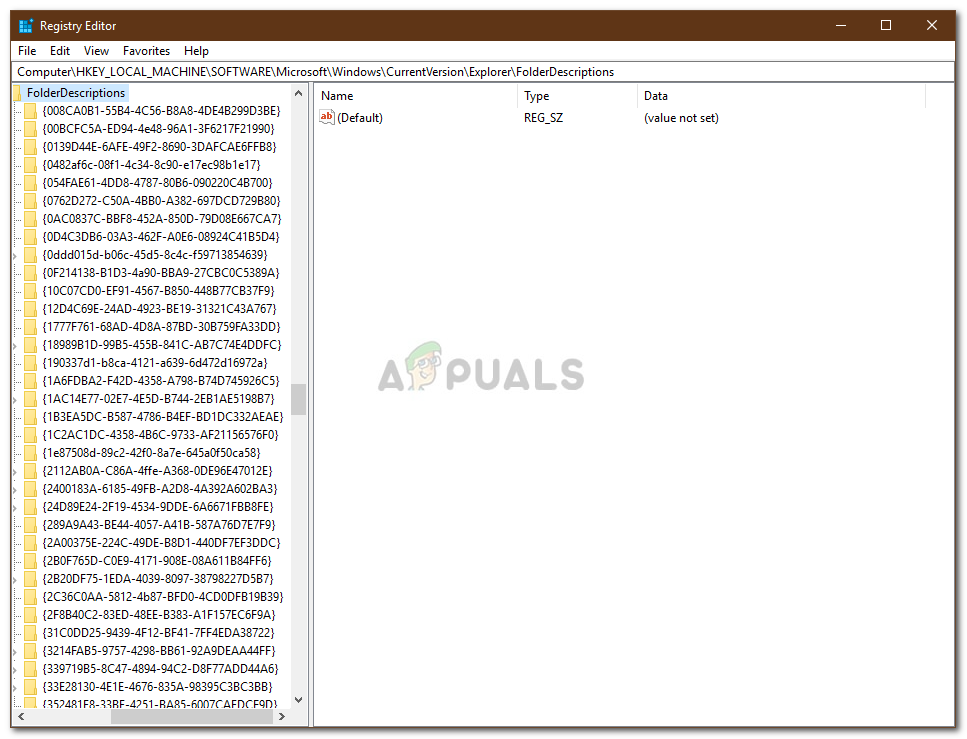
Da die Liste zu groß ist, kann das Auffinden oder Überprüfen bestimmter Einträge eine mühsame Aufgabe sein. Um dies zu vereinfachen, können Sie ein ‘.reg‘Datei, die die Standardeinstellungen wiederherstellt, sobald Sie sie ausführen.
Sie können die Datei von herunterladen Hier. Sobald Sie die Datei heruntergeladen haben, einfach Führen Sie es als Administrator aus und warte. Starten Sie anschließend Ihr System neu und versuchen Sie, einen Ordner umzubenennen.